Lab száma 4 ( „alapjait 3d studio max») témája az alapokat teremt anyagok
- paletta mintákat és kísérő műszerfalak (felső részén az ablak);
- tekercsek paraméterek szabni anyagok és textúrák (lent).
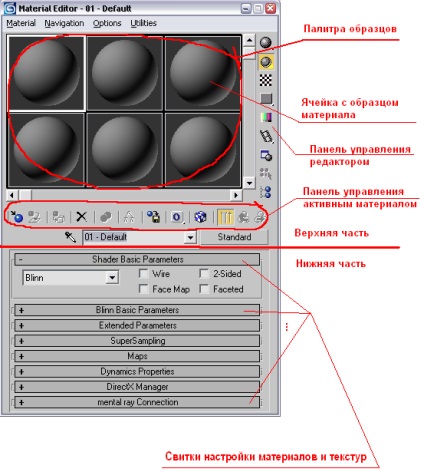
Palette minták - a gyűjtemény olyan képek által kifejlesztett anyag látható a legmagasabb minőséget. Alapértelmezésben a paletta hat mintát, de valójában ezek 24. A görgetősáv, akkor kap, hogy a többi minta paletta.
Megjegyzés. Látványterv anyagok kijelölt tárgyak a helyszínen, egy viszonylag lassú folyamat, azonban annak érdekében, hogy biztosítsa a kényelmes működtetés a jelenetet, nem jelenik 3DMAXnikogda anyagok nézetablakban a legmagasabb minőséget. Tartsa ezt szem előtt, ha foglalkoznak a helyszínre, hogy „durva” forma anyagi tárgyak a perspektivikus nézetet nem okoz neked tanácstalanság. Stage a legmagasabb minőségű anyagok állíthatók elő csak a végső képalkotás.
A tekercseket tartalmaz paraméterállástól építési anyagok és a beállítás a fák és a textúrák. Attól függően, hogy az anyag típusát és mennyiségét a tartalmát a tekercsek megváltozhatnak (!).
Megjegyzés. Ez világosan meg kell különböztetni ponyatiyamateriala itekstury. Bármilyen mértani objektum jelenet közvetlenül hozzárendelhető anyag, de nem textúra. A textúrák nem létezik a létesítmények maguk, mindig anyagok egy részét.
1.1. 1. példa.
Hozzon létre és rendelhet anyagokat a helyszínre, amit használnak a laboratóriumi №1.
1.1.1. Először hozzon létre egy anyagot a tárgyak a 2. ábrán látható.
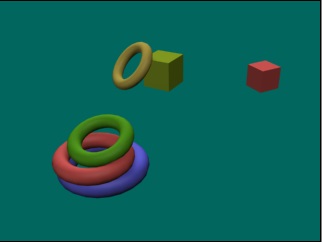
Ábra. 2. A tárgy a jelenet a példa (Lab. №1)
Hagyja, hogy a gyűrűk egy gyermek „piramis” játékok műanyagból készülnek, és kockák - fából készültek. Következetesen épít anyag.
2. A palettán jelölje ki az első mintát cellában. Körül a kiválasztott sejtek fehér keret látható, mint az 1. ábrán látható.
3. Az ablak a nevét az anyag () vmesto01 alapértelmezett nevét adja „zöld gyűrű”.
Megjegyzés. Gyakorlat hozzárendelés egyedi nevek anyagok nagyon hasznosak, és takarít meg a jövőben kapcsolatos kérdésekben a konfliktust a nevek, ha vannak próbálkozások kinevezését a helyszínre több anyag, amelyek az azonos nevű.
4. A scroll BlinnBasicParameters (Alapvető paraméterek Blinn) duplán kattintva a színes marker imenemDiffuse. hívja a színpaletta ablakot, és állítsa be a zöld szín. Paraméter csak létre, amelynek feladata zaosnovnoy az anyag színében. Amikor ez a szféra a mintában cellában ki van emelve a zöld (3.).
Ábra. 3. Telepítés alapszín anyag
5. Ezután a kérdésre: milyen más tulajdonságokkal sima műanyag felület. A sima műanyag felület egy bizonyos csillogás és ragyogás. Ezek a tulajdonságok nem olyan erős, mint, például az üveg vagy fém, de nem olyan gyenge, mint a fa. Ahhoz, hogy állítsa be a paramétereket, és fényes fényes ugyanabban görgető csoport SpecularHighlights beállított parametrSpecularLevel (fényesség) ravnym70. és parametrGlossiness (fényes) ravnym40. Minta a következő alakú (ábra. 4).
Ábra. 4. Az anyag beállítása után ragyogás és fény
6. De most azt látjuk, hogy a kiemelés nagyon éles szélek, amelyek nem jellemzőek a műanyag. Műanyag van egy matt fényű, amely előállítható, ha a változás shaderek (árnyékolók) ezt az anyagot. Ehhez bontsa ki a legördülő menüből válassza ki az alábbi listából a shaderek a scroll ShaderBasicParameters (alapvető paraméterek shader). Ez shader hasonló naBlinn. de létrehoz egy matt fényű (5.).
Ábra. 5. Változás shader
7. A tekercs Oren-Nayar-BlinnBasicParameters in gruppeAdvansedDiffuse beállított parametrRoughness (érdessége) ravnym0. mert Plastics sima (ábra. 6.). Megjegyzendő, hogy ez a lehetőség nem volt a svitkeBlinnBasicParameters.
Ábra. 6. Műanyag minta
Most a modell valóban hasonlít sima műanyag.
Most, a zöld gyűrűt úgy néz ki, mint egy műanyag (7.).
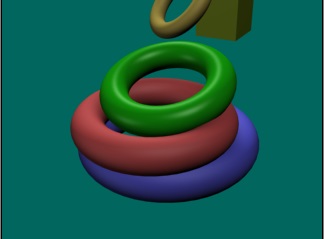
Ábra. 7. hozzárendelése objektum anyaga
9. Annak érdekében, hogy anyagot a piros gyűrűt nem szükséges, hogy ezt egész eljárást újra. Csak másolja a meglévő anyagot, és kissé megváltoztathatja annak tulajdonságait. Másolni az anyagot, egyszerűen húzza sejtről sejtre mellett található ingyenes.
Ábra. 8. "Hot" anyagok
10. Ügyeljen arra, hogy változtatni a nevét, az anyag. Nevezzük "Red Ring".
11. Változás a szín az anyag a piros. Most van egy paletta különböző színű, két anyag (9.).
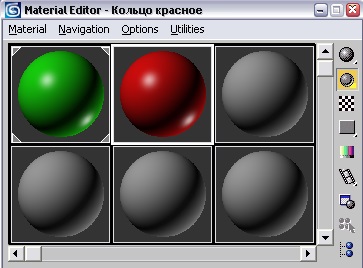
Ábra. 9. Készítsen anyag a piros gyűrű
12. hozzárendelése a piros anyagi tárgy a jelenet (ábra. 10).
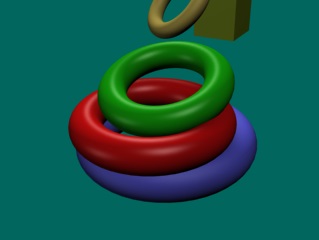
Ábra. 10. kijelölése az anyag a piros gyűrű
Hasonlóképpen, hozzon létre és rendeljen hozzá anyagok kék és sárga gyűrű (ábra. 11).
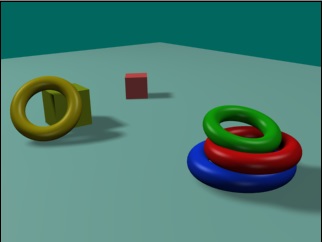
Ábra. 11. Anyagok a kék és sárga gyűrűk
Csökkentheti a színtelítettséget a műanyag (Satsaturation opció a színpaletta), hogy ezek az anyagok természetes.
Most hozzuk létre és rendeljen anyagok téglák. Ahogy megállapodtak, hogy van fa.
Anyag Wood (Fa) van jelen a könyvtár standard 3dmax anyagok. Csak le kell tölteni ezt az anyagot a könyvtárból paletta minták és hozzárendelni tárgyak a helyszínen.
Megjegyzés. Felhívjuk figyelmét, hogy a név az anyag a mintában cella automatikusan megváltozik, és most nazyvaetsyaWood_Ash. Ebben az esetben nem fogunk változtatni, mert az anyag már elég értelmes nevet.
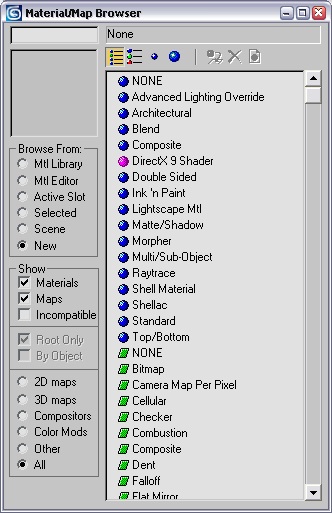
Ábra. 13. Anyag „kőrisfa”
5. hozzárendelése anyagot kockák a szakaszban (14.). Mint látható, a kocka meg fa szerkezetű.
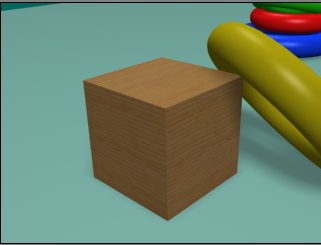
Ábra. 14. kockák acél fűrészáru
1.1.2. Most hozzunk létre az anyagot a kanapé és székek. Hagyja, kanapék és fotelek bélés anyaga könnyű bőr vagy műbőr.
1. Válassza ki a jelenetet kanapén. Mint bizonyára emlékeznek rá ülőgarnitúra - egy csoportosított objektum.
3. Állítsa a shader, hogy Oren-Nayar-Blinn. úgy, hogy a bőr matt fényű.
4. Név az anyagot „Köpeny”.
5. Állítsa be az anyag bézs színű, és állítsa be a fényességet és fényes (SpecularLevel (fényesség szintjét) -30, ragyogás (fényes) -20).
6. A paraméter beállítása Roughness (érdessége) ravnym0 (ábra. 15).
Ábra. 15. Minta bőr anyaga
7. A szerszám anyaga assign heverő (ábra. 16).
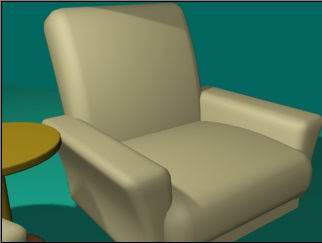
Ábra. 16. A bőr anyaga kijelölt szék és kanapé
Mint látható, az anyag lehet rendelni csoportosított objektumokat. Jelölje ki a széket és használata rendelheti ugyanazt az anyagot.
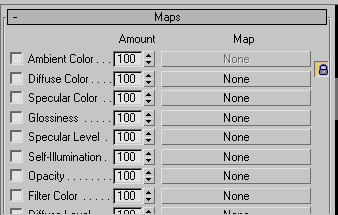
Ábra. 17. Részlet a scroll Maps
Ábra. 18. A textúra térkép „zaj”
Ez a textúra rendezetlen kombinációja a fény és a sötét foltok.
9. Kattintson duplán hozzárendelése textúra Bump borítás anyaga csatorna (ábra. 19). Most, a minta anyaga néz ki egy kicsit gyűrött.
Abból, amit látott könnyű arra következtetni, hogy milyen alapon dombornyomott textúra hatása. A világosabb területek textúrák utánozzák a konvex felület, és a sötétebb - homorú. Továbbá a beágyazott csatorna nem igényel színes textúrák, mint Itt csak érzékeljük fényerőssége pixel textúra. Ez azonban nem jelenti azt, hogy nem tudja használni a szín textúrát megkönnyebbülés. Csak ebben az esetben az összes szín információt átalakítjuk fényerősség információkat, azaz a egyszerűen fogalmazva minden színét a textúra lesz konvertálva szürkeárnyalatos.
Ábra. 19. kinevezése megkönnyebbülés textúra minta
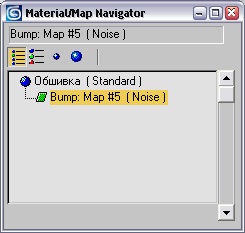
Ábra. 20. Explorer Bár az anyagok és textúrák
10. A vezető váltani, hogy módosítsa a szintet dombornyomott textúra, és a nyitott NoiseParameters lapozzunk (zaj paraméterek). Ebben a scroll zaj set méret (parametrSize) ravnym3. minta topográfiája kisebb lett (ábra. 21).
Megjegyzés. Látni a mintát a kibővített formában, ahogy az a 21. ábrán, kattintson duplán a sejtmintát a bal egérgombbal.
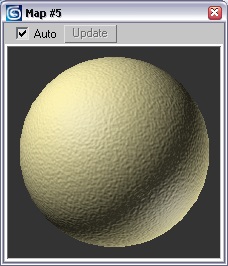
Ábra. 21. A zajcsökkentés kisebb méret enyhítésére
11. Most, hogy a renderelés a jelenet (ábra. 22).

Ábra. 22. A mentességet a motívum túl nagy
A domborzat még mindig túl nagy. Csökkentse a paraméter értékét Méret do0.4. Amellett, hogy kissé lelapul terep, csökkentse a maximális spread textúra pixel fényerő beállítása szürke (50% szürke) számára parametraColor # 2 azonos scroll teksturyNoiseParameters beállításokat.
Az eredő felületet jelenik meg, mint a megkönnyebbülés burkolatot (ábra. 23).
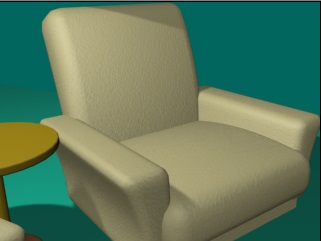
Ábra. 23. A felület a szék és kanapé most úgy néz ki, feltűnően